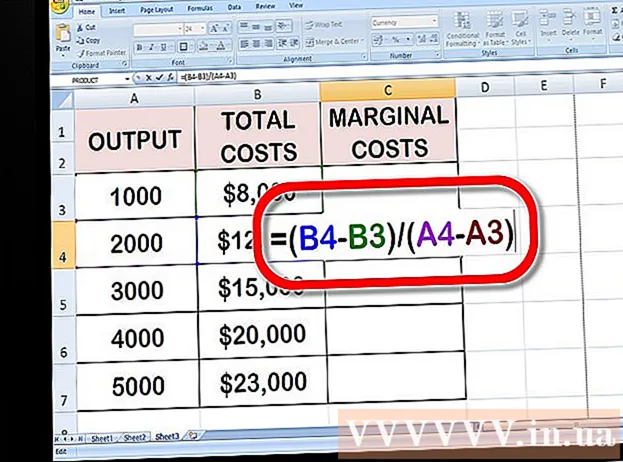Autor:
Carl Weaver
Loomise Kuupäev:
27 Veebruar 2021
Värskenduse Kuupäev:
2 Juuli 2024

Sisu
Kuigi paljud programmeerimiskeskkonnad võimaldavad programme kompileerida ja käivitada, saab neid ka käsurealt kompileerida ja käivitada. Windowsil ja Macil on oma käsurea versioonid, Mac OS -is nimetatakse seda terminaliks. Windowsi ja Maci koostamise ja käivitamise protsess on peaaegu identne.
Sammud
Meetod 1: 2: koostamine ja käivitamine
 1 Salvestage programm. Pärast Java -programmi loomist tekstiredaktori, näiteks NotePadi abil, salvestage see laiendiga .java. Faili nimi võib muidugi olla ükskõik milline. Selles õpetuses kasutame faili nime "failinimi".
1 Salvestage programm. Pärast Java -programmi loomist tekstiredaktori, näiteks NotePadi abil, salvestage see laiendiga .java. Faili nimi võib muidugi olla ükskõik milline. Selles õpetuses kasutame faili nime "failinimi". - Faili .java salvestamiseks kirjutage pärast failinime .java ja valige Kõik failid laienduste valimiseks rippmenüüst.
- Pidage meeles, kuhu faili salvestasite.
- Kui te ei tea, kuidas Java -programmi kirjutada, otsige selle kohta täiendavaid õpetusi. Programmide koostamise ja käitamise õppimiseks võite aga kasutada mis tahes Java -programmi.
 2 Avage käsuviip / terminal. Juurdepääs käsureale on Macis ja Windowsis pisut erinev.
2 Avage käsuviip / terminal. Juurdepääs käsureale on Macis ja Windowsis pisut erinev. - Windows: klõpsake Alusta, seejärel sisestage cmd... Käsuviiba avamiseks klõpsake Sisestage.
- Mac: Finderis klõpsake vahekaarti Üleminek, valige Programmid, siis - Kommunaalteenused ja klõpsake nuppu Terminal.
 3 Kontrollige, kas Java on installitud. Sisestage käsurealt java -versioon. Kui java on installitud, näete sõnumit, kus on installitud Java versioon.
3 Kontrollige, kas Java on installitud. Sisestage käsurealt java -versioon. Kui java on installitud, näete sõnumit, kus on installitud Java versioon. - Kui ei, siis peate nende veebisaidilt installima Java arenduskomplekti. Selle saab tasuta alla laadida lingilt: http://www.oracle.com/technetwork/java/javase/downloads/index.html.
 4 Liikuge soovitud kausta. Töökataloogi muutmiseks kasutage käsku cdja seejärel sisestage kataloogi nimi.
4 Liikuge soovitud kausta. Töökataloogi muutmiseks kasutage käsku cdja seejärel sisestage kataloogi nimi. - Näiteks kui olete praegu kataloogis C: Users Bob Project ja soovite selle muuta C: Users Bob Project TitanProject, sisestage cd TitanProject ja klõpsake Sisestage.
- Kui sisestate dir ja vajutate Sisestage, näete selles kataloogis olevate failide loendit.
 5 Koostage programm. Kui olete õiges kataloogis, saate programmi kompileerida - tippige käsureale javac failinimi.java ja vajutage sisestusklahvi.
5 Koostage programm. Kui olete õiges kataloogis, saate programmi kompileerida - tippige käsureale javac failinimi.java ja vajutage sisestusklahvi. - Kui teie programmil on vigu või selle koostamisel on raskusi, hoiatab käsurida teid selle eest.
- Täiendava abi saamiseks vaadake meie artiklit Java koostajavigade parandamise kohta.
 6 Käivitage programm. Sisestage java failinimi ja klõpsake nuppu Sisestage... Muidugi asendage "failinimi" oma failinimega.
6 Käivitage programm. Sisestage java failinimi ja klõpsake nuppu Sisestage... Muidugi asendage "failinimi" oma failinimega. - Pärast klõpsamist Sisestage teie programm peaks algama. Kui saate veateate või teie programm ei tööta, kasutage tõrkeotsingu meetodit.
Meetod 2/2: veaotsing
 1 Määrake tee. Kui kasutate lihtsat programmi, mille failid on samas kataloogis, pole seda tõenäoliselt vaja. Kui aga kasutate keerukamat programmi, mille failid on mitmes kataloogis, peate oma arvutile ütlema, kust neid faile otsida.
1 Määrake tee. Kui kasutate lihtsat programmi, mille failid on samas kataloogis, pole seda tõenäoliselt vaja. Kui aga kasutate keerukamat programmi, mille failid on mitmes kataloogis, peate oma arvutile ütlema, kust neid faile otsida. - Windows: sisestage käsureale java -version ja vajutage Sisestage... Sisestage esimesel real loetletud Java -versiooni põhjal käsureale set path =% path%; C: Program Files Java jdk1.5.0_09 bin käsureal ja klõpsake Sisestage... Asenda jdk1.5.0_09 installitud Java versioon.
- Sisestage see käsk, kui olete oma Java -programmiga kataloogis.
- Mac: veendumaks, et Java on installitud, sisestage terminalis käsk / usr / libexec / java_home -v 1.7 ja vajutage Sisestage... Seejärel sisestage echo export "JAVA_HOME = $ ( / usr / libexec / java_home)" ~ / .bash_profile ja klõpsake Sisestage... Seejärel taaskäivitage terminal.
- Windows: sisestage käsureale java -version ja vajutage Sisestage... Sisestage esimesel real loetletud Java -versiooni põhjal käsureale set path =% path%; C: Program Files Java jdk1.5.0_09 bin käsureal ja klõpsake Sisestage... Asenda jdk1.5.0_09 installitud Java versioon.
Näpunäiteid
- Jällegi on oluline Java JDK arvutisse alla laadida ja installida. Allalaadimislink: http://www.oracle.com/technetwork/java/javase/downloads/index.html.